Magic Trackpad는 Mac 장치용으로 제작된 휴대용 Bluetooth® 트랙패드입니다. Mac과 자동으로 연결되므로 포장을 뜯는 즉시 바로 사용할 수 있습니다. 트랙패드의 매력 중 하나는 제스처 기능입니다. 제스처는 컴퓨터의 특정 동작을 알려주는 트랙패드에서 수행하는 스와이프, 탭 및 기타 물리적 동작입니다. 본질적으로 이것은 MacBook의 트랙패드의 더 큰 버전과 같습니다.
처음 활성화하면 기본 제스처에 응답하도록 설정되지만 기본 설정으로 쉽게 이동하여 제스처 컨트롤을 원하는 대로 변경할 수 있습니다.
내용물
-
Magic Trackpad 제스처 사용자 정의
- 기본 트랙패드 설정 조정
- 더 많은 제스처
- 제스처 문제 해결
- 매직 트랙패드 대 매직 마우스
-
마무리
- 관련 게시물:
Magic Trackpad 제스처 사용자 정의
Magic Trackpad가 켜져 있고 Bluetooth를 통해 컴퓨터에 연결되어 있는지 확인합니다. 보기는 OS 버전과 MacBook 또는 Mac 데스크탑을 사용하는지 여부에 따라 다를 수 있습니다.
- 시스템 환경설정 > 트랙패드로 이동합니다. 마우스 설정으로 이동하지 마십시오. Magic Trackpad는 거기에서 찾을 수 없습니다.
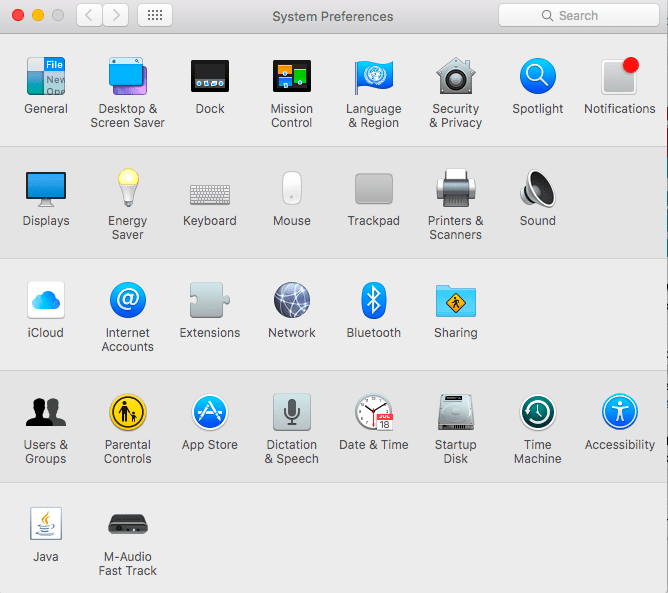
- Bluetooth 트랙패드 설정으로 이동합니다. 트랙패드를 방금 켠 경우 컴퓨터가 트랙패드를 감지하는 데 시간이 걸릴 수 있습니다.
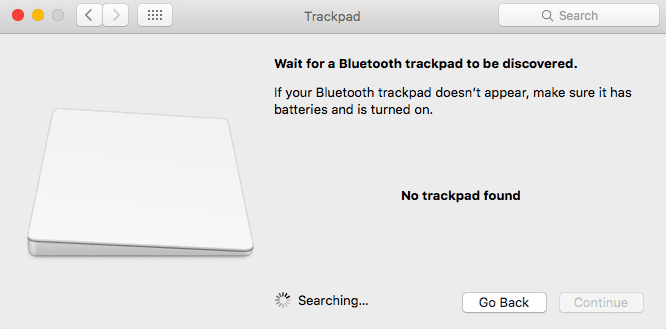
- 감지되면 기본 트랙패드 창으로 다시 이동합니다.
기본 트랙패드 설정 조정
트랙패드에 적용할 수 있는 일부 사용자 지정은 마우스 또는 랩톱 트랙패드에서 수행하는 것과 유사합니다. 포인트 앤 클릭 및 스크롤 및 확대/축소에서 이러한 옵션을 찾을 수 있습니다.
-
포인트 앤 클릭: 이 첫 번째 탭에서 기본 탭 클릭 명령과 추적 속도(커서가 움직이는 속도)를 설정할 수 있습니다.
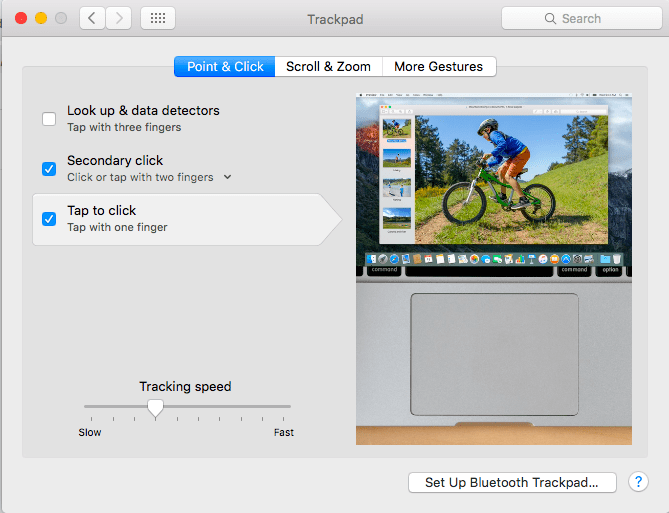
-
스크롤 및 확대/축소: 이 제스처는 제스처에 따라 화면의 개체가 이동하려는 방향을 제어합니다. 또한 이미지를 확대하고 회전하는 제스처를 결정합니다.
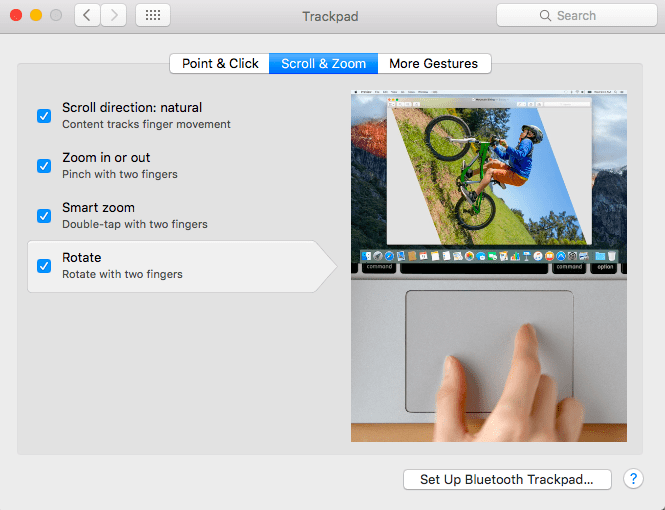
이것은 일반적으로 가장 자주 사용하는 제스처이므로 이러한 트랙패드 기능을 기본 설정에 맞게 사용자 지정하는 데 더 많은 시간을 할애하십시오. 나중에 언제든지 "더 멋진" 제스처를 알아낼 수 있습니다. 그러나 기본 설정의 경우 이러한 작업이 수행됩니다.
더 많은 제스처
추가 제스처 탭으로 이동하면 고급 제스처를 찾을 수 있습니다. 이러한 제스처를 항상 사용하지 않을 수도 있지만, 수행 중인 작업을 알고 있으면 여전히 유용합니다. 일부 명령은 손가락 조합/제스처 옵션을 제공하지만 바탕 화면 표시 및 런치패드와 같은 다른 명령은 기능을 비활성화하거나 활성화하는 것만 허용합니다.
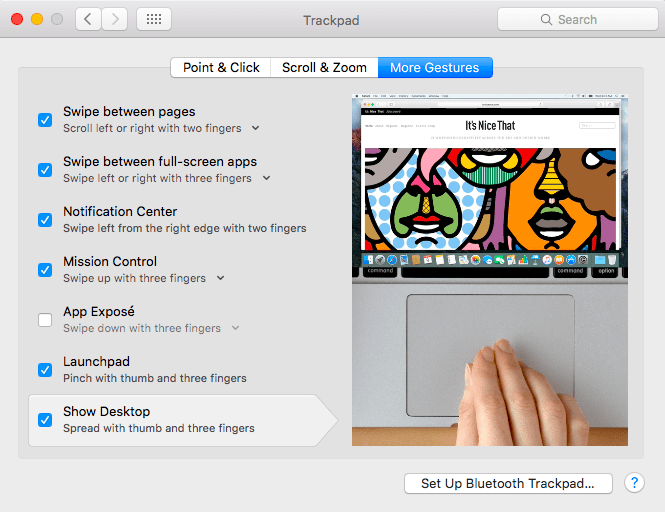
제스처 문제 해결
트랙패드에서 제스처가 작동하지 않지만 트랙패드가 여전히 작동하는 경우 즉시 시스템 환경설정으로 이동하십시오. 실수로 무언가를 비활성화했거나 할당한 제스처를 잊어버렸을 수 있습니다. 그렇지 않은 경우 다음을 시도하십시오.
- 또한 제스처를 만들려고 할 때 트랙패드에 실수로 추가 손가락을 놓지 않도록 하십시오.
- 보석 및 기타 Bluetooth 장치도 기술을 방해할 수 있습니다. Bluetooth에 연결된 장치가 여러 개인 경우 일부 장치를 분리하여 트랙패드에 "공간을 확보"하십시오. 그 손에 끼고 있는 팔찌나 반지를 모두 벗으십시오.
- 부드럽고 마른 천으로 트랙패드 표면을 닦습니다. 트랙패드가 젖었거나 로션이 손에 묻은 표면을 문지르면 트랙패드 감도가 감소하고 방해할 수 있습니다.
- 트랙패드의 배터리 잔량을 확인하십시오. 트랙패드의 시스템 환경설정으로 이동하여 이 작업을 수행합니다.
이것이 실패하면 안전 모드에서 Mac을 시작하고 조사를 수행하십시오.
매직 트랙패드 대 매직 마우스
랩톱 사용자라면 마우스보다 트랙패드를 사용하는 것의 장점과 좌절감에 더 익숙할 것이지만 데스크톱 사용자라면 그 반대가 사실입니다.
Magic Trackpad는 컴퓨터와 분리된 대형 트랙패드입니다. Bluetooth 연결 이외의 다른 것으로는 연결되어 있지 않습니다. 인체 공학적인 디자인으로 작업할 수 있는 더 넓은 표면을 제공합니다. 그것은 더 많은 공간을 차지하며 마우스보다 더 비싼 경향이 있습니다.
Magic Mouse는 트랙패드와 같지만 마우스입니다. 여전히 제스처를 수행할 수 있지만 하루가 끝나면 마우스를 사용하게 됩니다. 트랙패드를 사용하는 것처럼 이러한 마우스 제스처를 사용자 지정할 수 있습니다.
마무리
Magic Trackpad는 처음에는 단순해 보이지만 사용하면 할수록 자신이 무엇을 하고 있는지 더 많이 이해하게 됩니다. 제스처를 사용함으로써 우리는 표준 마우스보다 훨씬 더 자연스럽고 쉬운 방법으로 컴퓨터를 사용할 수 있습니다. 그것은 거의 같습니다 - 마술!